Απενεργοποιήστε την εμφάνιση των πρόσφατων καταχωρήσεων αναζήτησης στην Εξερεύνηση αρχείων στα Windows 11/10
Για να προστατεύσετε το απόρρητο της αναζήτησής σας, μπορεί να θέλετε να απενεργοποιήσετε την εμφάνιση πρόσφατων αναζητήσεων(Turn off display of recent searches) . Αυτές είναι οι ίδιες εγγραφές που εμφανίζονται στο αναπτυσσόμενο μενού όταν κάνετε αναζήτηση μέσω του Explorer .
Η Εξερεύνηση αρχείων(File Explorer) των Windows εμφανίζει αναδυόμενα παράθυρα προτάσεων καθώς οι χρήστες πληκτρολογούν στο πλαίσιο αναζήτησης(Search Box) . Αυτές οι προτάσεις βασίζονται στις προηγούμενες καταχωρίσεις τους στο Πλαίσιο αναζήτησης(Search Box) .
Απενεργοποιήστε(Turn) την εμφάνιση πρόσφατων αναζητήσεων στον Explorer
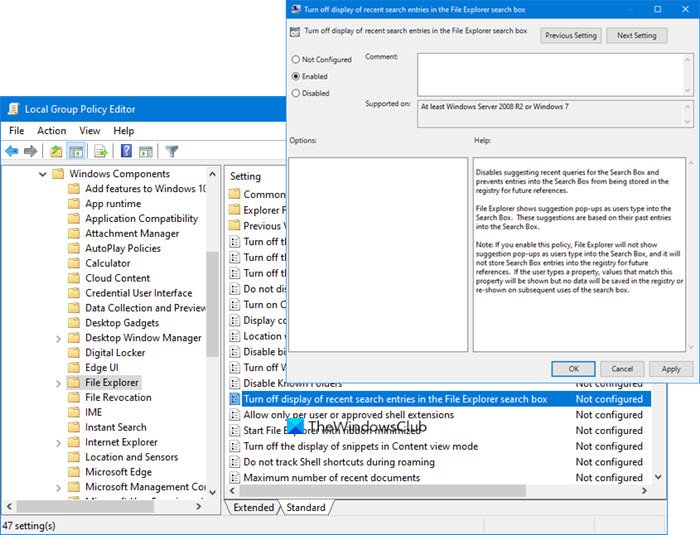
Για να το κάνετε αυτό, πληκτρολογήστε gpedit.msc στην αναζήτηση έναρξης και πατήστε Enter . Αυτό θα ανοίξει το πρόγραμμα επεξεργασίας πολιτικής ομάδας(Group Policy Editor) .
Στο αριστερό παράθυρο, κάντε κλικ στην επιλογή User Configuration > Administrative Templates > Windows Components > File Explorer .
Στο δεξιό τμήμα του παραθύρου κάντε διπλό κλικ στο Απενεργοποίηση εμφάνισης πρόσφατων καταχωρήσεων αναζήτησης στο πλαίσιο αναζήτησης της Εξερεύνησης αρχείων(Turn off display of recent search entries in the File Explorer search box) .
Στο παράθυρο που ανοίγει, αλλάξτε τη ρύθμιση σε Ενεργοποιημένη(Enabled) . Click Apply > OK .
Disables suggesting recent queries for the Search Box and prevents entries into the Search Box from being stored in the registry for future references.
File Explorer shows suggestion pop-ups as users type into the Search Box. These suggestions are based on their past entries into the Search Box.
Note: If you enable this policy, File Explorer will not show suggestion pop-ups as users type into the Search Box, and it will not store Search Box entries into the registry for future references. If the user types a property, values that match this property will be shown but no data will be saved in the registry or re-shown on subsequent uses of the search box.
Αυτή η ρύθμιση απενεργοποιεί τα προτεινόμενα πρόσφατα ερωτήματα για το πλαίσιο αναζήτησης(Search Box) και αποτρέπει την αποθήκευση καταχωρήσεων στο πλαίσιο αναζήτησης(Search Box) στο μητρώο για μελλοντικές αναφορές.
Εάν ενεργοποιήσετε αυτήν την πολιτική, η Εξερεύνηση αρχείων των Windows(Windows File Explorer) δεν θα εμφανίζει αναδυόμενα παράθυρα προτάσεων καθώς οι χρήστες πληκτρολογούν στο πλαίσιο αναζήτησης(Search Box) και δεν θα αποθηκεύει τις καταχωρίσεις του πλαισίου αναζήτησης(Search Box) στο μητρώο για μελλοντικές αναφορές. Εάν ο χρήστης πληκτρολογήσει μια ιδιότητα, θα εμφανιστούν τιμές που ταιριάζουν με αυτήν την ιδιότητα, αλλά δεν θα αποθηκευτούν δεδομένα στο μητρώο ή θα επανεμφανιστούν σε επόμενες χρήσεις του πλαισίου αναζήτησης.
Μπορείτε να κάνετε το ίδιο χρησιμοποιώντας επίσης τον Επεξεργαστή Μητρώου(Registry Editor) . Ωστόσο, πριν προχωρήσετε στον ακόλουθο τρόπο, συνιστάται να δημιουργήσετε ένα σημείο επαναφοράς συστήματος .
Πώς να απενεργοποιήσετε την εμφάνιση πρόσφατων καταχωρήσεων αναζήτησης στην Εξερεύνηση αρχείων(File Explorer)
Για να απενεργοποιήσετε την εμφάνιση πρόσφατων καταχωρήσεων αναζήτησης στην Εξερεύνηση αρχείων(File Explorer) , ακολουθήστε τα εξής βήματα:
- Πατήστε Win+R για να ανοίξετε τη γραμμή εντολών Εκτέλεση.
- Πληκτρολογήστε regedit, πατήστε το κουμπί Enter και κάντε κλικ στην επιλογή Ναι (Yes ) .
- Μεταβείτε στα Windows στο HKCU .
- Κάντε δεξί κλικ στα Windows > New > Key .
- Ονομάστε το ως Explorer .
- Κάντε δεξί κλικ στο Explorer > New > DWORD (32-bit) Value .
- Ονομάστε το ως DisableSearchBoxSuggestions .
- Κάντε διπλό κλικ σε αυτό για να ορίσετε τα δεδομένα τιμής(Value) ως 1 .
- Κάντε κλικ στο κουμπί OK και επανεκκινήστε τον υπολογιστή σας.
Ας δούμε αναλυτικά αυτά τα βήματα.
Αρχικά, πρέπει να ανοίξετε τον Επεξεργαστή Μητρώου(Registry Editor) . Μπορείτε να πατήσετε Win+R , να πληκτρολογήσετε regedit , να πατήσετε το κουμπί Enter και να κάνετε κλικ στην επιλογή Yes στο μήνυμα UAC.
Μετά από αυτό, πλοηγηθείτε σε αυτήν τη διαδρομή:
HKEY_CURRENT_USER\Software\Policies\Microsoft\Windows
Μέσα στο κλειδί των Windows , μπορείτε να δείτε το δευτερεύον κλειδί Explorer . Ωστόσο, εάν δεν μπορείτε να το βρείτε εκεί, πρέπει να το δημιουργήσετε χειροκίνητα. Για αυτό, κάντε δεξί κλικ στο κλειδί των Windows , επιλέξτε New > Key και ονομάστε το Explorer .
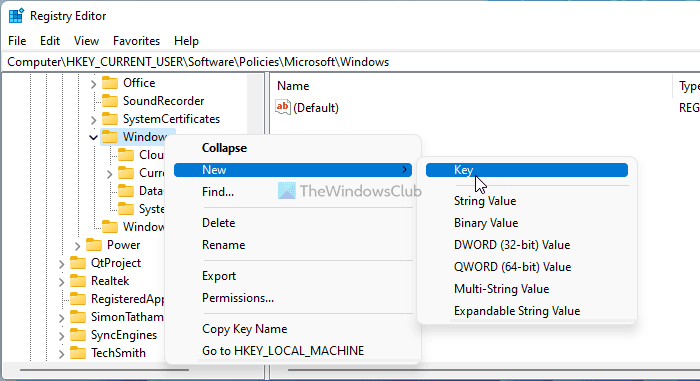
Στη συνέχεια, κάντε δεξί κλικ στο κλειδί Explorer και επιλέξτε New > DWORD (32-bit) Value .
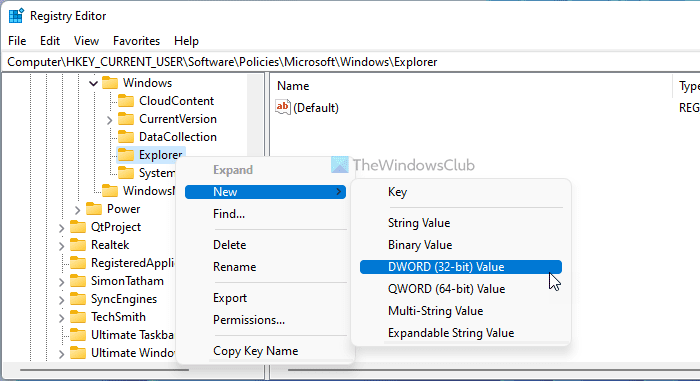
Ορίστε το όνομα ως DisableSearchBoxSuggestions . Τα προεπιλεγμένα δεδομένα τιμής αυτής της τιμής (Value)DWORD είναι 0, αλλά πρέπει να τα κάνετε 1. Για αυτό, κάντε διπλό κλικ σε αυτήν την τιμή DWORD(DWORD) , πληκτρολογήστε 1 στο πλαίσιο και κάντε κλικ στο κουμπί OK .
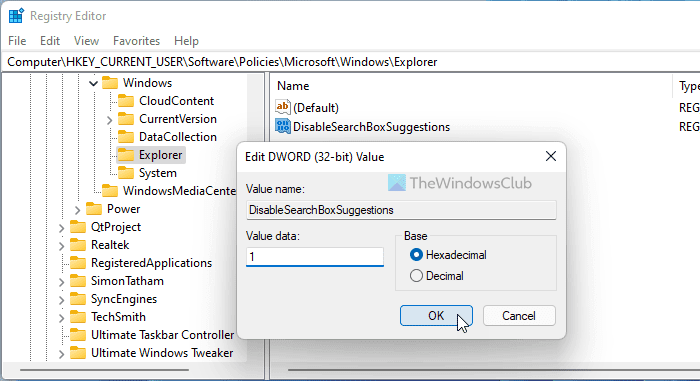
Κάντε επανεκκίνηση του υπολογιστή σας για να λάβετε την αλλαγή.
Related posts
Πώς να προσθέσετε το πρόγραμμα επεξεργασίας πολιτικής ομάδας στα Windows 11/10 Home Edition
Πώς να ενεργοποιήσετε ή να απενεργοποιήσετε τις μακριές διαδρομές Win32 στα Windows 11/10
Διαγράψτε αυτόματα παλιά προφίλ χρήστη και αρχεία στα Windows 11/10
Πώς να απενεργοποιήσετε την επιλογή Είσοδος με κωδικό πρόσβασης εικόνας στα Windows 11/10
Πώς να παρακολουθείτε τη Δραστηριότητα χρήστη στη λειτουργία ομάδας εργασίας στα Windows 11/10
Θέση μητρώου πολιτικής ομάδας στα Windows 11/10
Απενεργοποιήστε τη Βελτιστοποίηση Παράδοσης μέσω Πολιτικής ομάδας ή Επεξεργαστή Μητρώου
Η Εξερεύνηση αρχείων δεν θα ανοίξει στα Windows 11/10
Αποτρέψτε τους χρήστες να αλλάξουν την ημερομηνία και την ώρα στα Windows 11/10
Η υπηρεσία Group Policy Client απέτυχε στη σύνδεση στα Windows 11/10
Πώς να επανεκκινήσετε εύκολα την Εξερεύνηση αρχείων των Windows στα Windows 11/10
Πώς να ενεργοποιήσετε ή να απενεργοποιήσετε τη λειτουργία απομόνωσης εφαρμογών στα Windows 10
Πώς να προσθέσετε τον Πίνακα Ελέγχου στην Εξερεύνηση αρχείων στα Windows 11/10
Επαναφέρετε το πλάτος του παραθύρου πλοήγησης της Εξερεύνησης αρχείων στην προεπιλογή στα Windows 11/10
Πώς να ενεργοποιήσετε την καταγραφή του Windows Installer στα Windows 10
Ενεργοποιήστε ή απενεργοποιήστε τις προεπισκοπήσεις μικρογραφιών στην Εξερεύνηση αρχείων στα Windows 11/10
Η Εξερεύνηση αρχείων δεν εμφανίζει αρχεία αν και υπάρχουν στα Windows 11/10
Λείπει το παράθυρο περιήγησης της Εξερεύνησης αρχείων στα Windows 11/10
Ο Explorer++ είναι μια εξαιρετική εναλλακτική του File Explorer στα Windows 11/10
Πώς να ενεργοποιήσετε ή να απενεργοποιήσετε τη βελτιστοποίηση γρήγορης σύνδεσης στα Windows 11/10
